Il widget Notizie e interessi (noto anche come widget Notizie e meteo) in Windows 10 ti consente di controllare il meteo attuale con una rapida occhiata alla barra delle applicazioni. Rivela anche ulteriori informazioni relative alle condizioni meteorologiche e aggiornamenti di notizie personalizzati ogni volta che sposti il cursore sull'icona del widget. Ma mentre il widget Notizie e interessi è un concetto decente, è mal eseguito con scelte di design terribili.
Per cominciare, non solo il testo del widget Notizie e interessi appare sfocato sulla maggior parte dei display, ma i vari Le "carte" al suo interno si caricano lentamente e reagiscono lentamente. Inoltre, apre tutto in Microsoft Edge, anche se hai impostato un browser diverso come predefinito sul tuo PC.
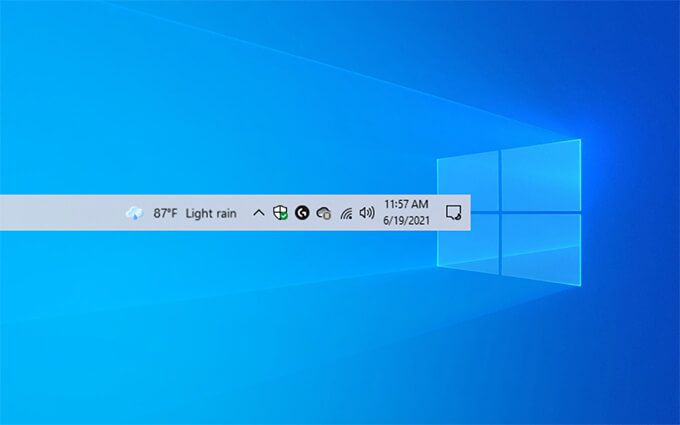
Se ti piace mantenendo le cose minimaliste e odi il testo sfocato o il feed di notizie diretto, puoi rimuovere completamente il widget Notizie e interessi da barra delle applicazioni in Windows 10. In alternativa, puoi scegliere di rendere le cose più sopportabili personalizzandolo.
Rimuovi widget Notizie e interessi dalla barra delle applicazioni
Il widget Notizie e interessi in Windows 10 viene visualizzato proprio accanto al sistema vassoio sulla barra delle applicazioni. Se sembra sfocato, fuori posto o ti distrae dal tuo lavoro, puoi scegliere di sbarazzartene. Ecco come:
1. Fare clic con il pulsante destro del mouse sull'icona del widget Notizie e interessio su un'area vuota della barra delle applicazioni.
2. Punta su Notizie e interessi.
3. Seleziona Disattiva.
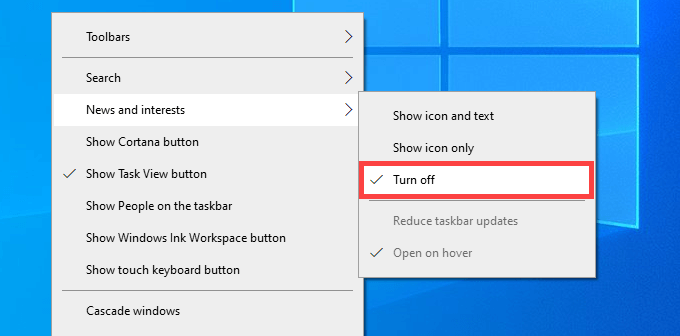
Questo dovrebbe rimuovere immediatamente il widget Notizie e interessi dalla visualizzazione. Se desideri riattivarlo, fai clic con il pulsante destro del mouse sulla barra delle applicazioni, seleziona Notizie e interessie seleziona Mostra icona e testo.
Modifica l'aspetto del widget Notizie e interessi
Se ritieni che il widget Notizie e interessi sia utile ma distraente, puoi renderlo meno problematico modificando l'aspetto dell'icona e il modo in cui funziona per impostazione predefinita.
Inizia facendo clic con il pulsante destro del mouse sulla barra delle applicazioni. Quindi, seleziona Notizie e interessie seleziona Mostra solo iconaper rimuovere il testo e visualizzare il meteo solo come icona di stato.

Inoltre, deseleziona l'opzione Apri al passaggio del mouseper interrompere l'apertura del widget Notizie e interessi ogni volta che sposti il cursore su di esso. Inoltre, seleziona Riduci gli aggiornamenti della barra delle applicazioniper ridurre la frequenza degli aggiornamenti dell'icona del widget sulla barra delle applicazioni.
Personalizza le schede nel widget Notizie e interessi
Oltre a il feed delle notizie, il widget Notizie e interessi mostra una manciata di schede chiamate Meteo, Finanza, Sport e Traffico. Tuttavia, non sono statici e puoi personalizzarli per visualizzare le informazioni che desideri in tempi relativamente brevi.
Ad esempio, per modificare la posizione in Meteo, seleziona l'icona Altre opzioni(tre puntini) in alto a destra della scheda e seleziona Modifica posizione. Quindi, specifica la tua posizione e seleziona Salva.

Lo stesso vale per la scheda Finanza. Apri il menu Altre opzionie seleziona Aggiungi simboloper aggiungere diversi simboli ticker.
Rimuovi schede nel widget Notizie e Interessi
Puoi anche nascondere le schede Meteo, Finanza, Sport e Traffico all'interno del widget Notizie e Interessi per ridurre il disordine all'interno quando vuoi. Per farlo, seleziona l'icona Ulteriori informazionisulla scheda pertinente e scegli Nascondi questa scheda.
Nota:nascondendo la scheda Meteo, tutte le informazioni relative al meteo scompariranno anche dalla scheda Notizie e Interessi sulla barra delle applicazioni. Vedrai invece un'icona a forma di giornale al suo posto.
Per riattivare eventuali schede nascoste, seleziona l'icona Impostazioni(tre puntini) in alto a sinistra nelle Notizie e Widget Interessi e scegli Lingua e contenuti.
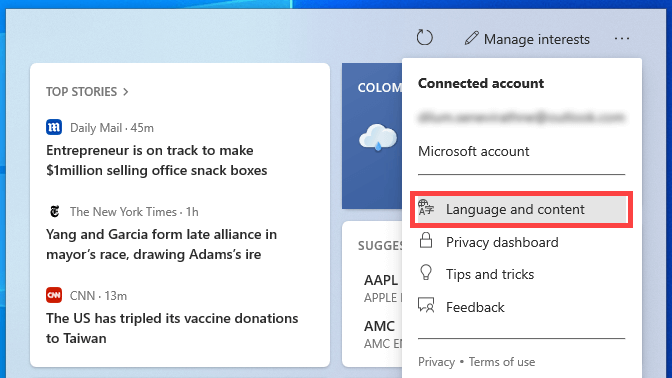
Questo dovrebbe caricare le tue Impostazioni esperienzain Microsoft Edge. Segui attivando gli interruttori accanto alle schede che desideri.
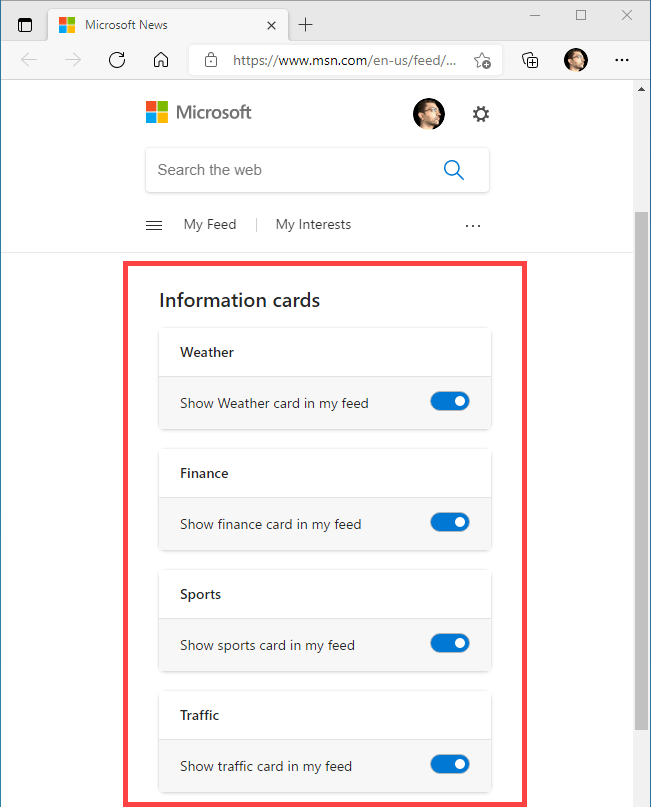
Rimuovi le notizie dal feed di notizie nel widget Notizie e interessi
A differenza di Meteo, Finanza, Schede Sport e Traffico, non puoi rimuovere alcun elemento che fa parte del tuo feed di notizie. Tuttavia, puoi rimuovere le storie che non ti piacciono selezionando l'icona a forma di Xin alto a destra di una scheda. Dovrebbe quindi essere sostituito automaticamente da un'altra storia, ma puoi selezionare Non mi interessa questa storiao Non mi piace la fonteprima che ciò accada come un modo per trasmettere le tue preferenze .
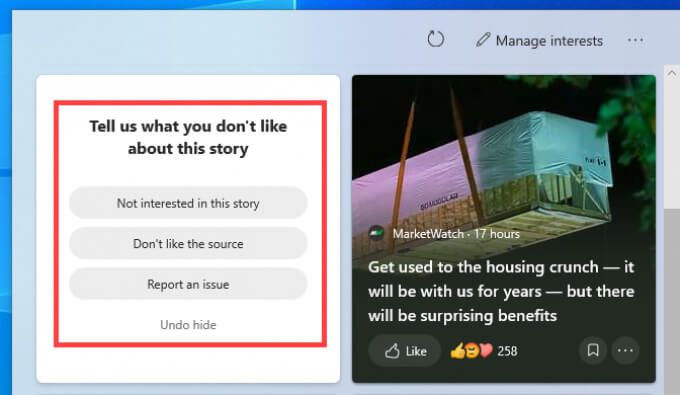
Inoltre, puoi selezionare l'icona Altre opzioni(tre puntini) nell'angolo inferiore destro di una notizia del feed e selezionare le opzioni come Meno storie come questao Più storie come questaper addestrare l'algoritmo del widget sui tuoi interessi.
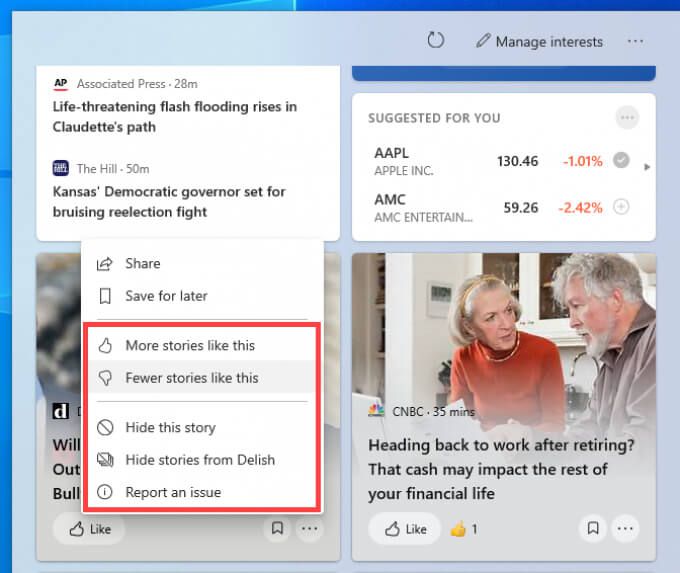
In questo modo puoi anche regolare i titoli all'interno della scheda Notizie principali (che appare nella parte superiore del widget Notizie e interessi).
Gestisci i tuoi interessi nel widget Notizie e interessi
Il widget Notizie e interessi ti consente di personalizzare direttamente il feed delle notizie stesso. Seleziona l'icona Gestisci interessinella parte superiore del widget per caricare le impostazioni I miei interessiin Microsoft Edge. Quindi, è una semplice questione di scegliere le tue preferenze. Seleziona l'icona Piùaccanto a un argomento che ti interessa o selezionalo di nuovo per rimuoverlo.
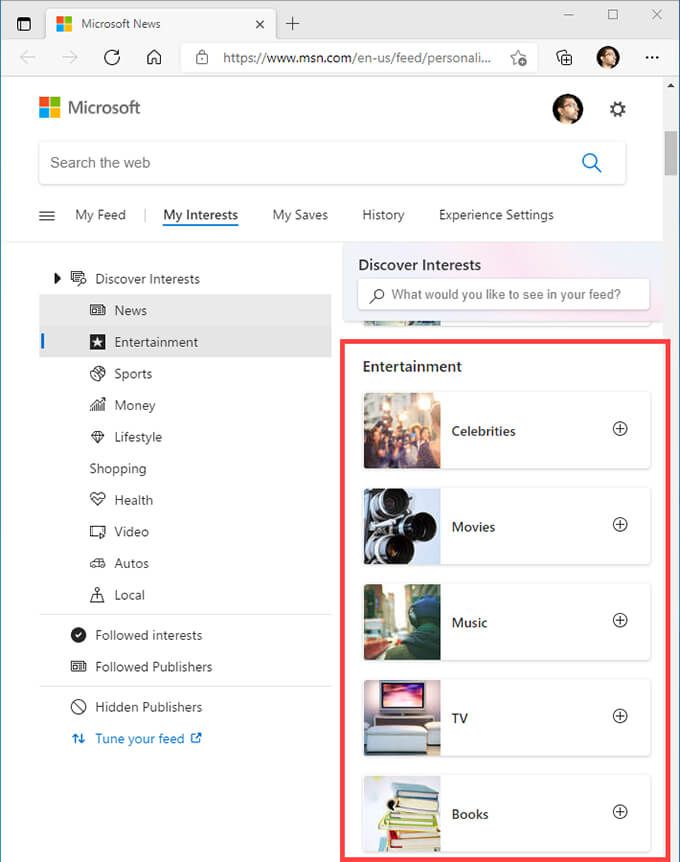
Inoltre, puoi scegliere editori e fonti di notizie che ti piace selezionando l'opzione Regola il tuo feednella barra laterale.
Tienilo nascosto o inizia a personalizzare
Il widget Notizie e interessi non è di Microsoft miglior sforzo fino ad oggi. Sembra non sincronizzato con il resto dell'interfaccia utente, manca della solita vivacità in Windows 10 e sminuisce l'esperienza avviando Microsoft Edge per quasi tutto.
Tuttavia, puoi personalizzarlo a tuo piacimento con un po' di sforzo, se lo desideri, ed è probabile che migliori nei successivi aggiornamenti. Quindi non dimenticare di tieni Windows 10 aggiornato.